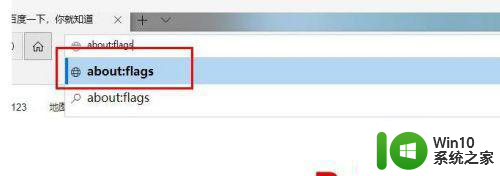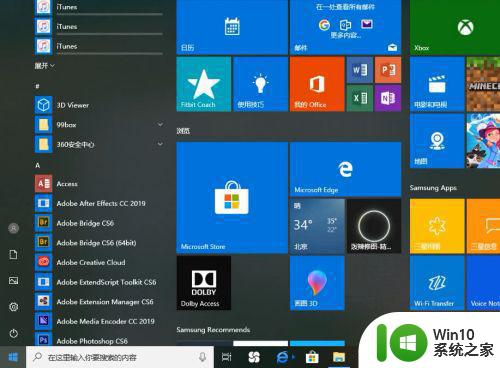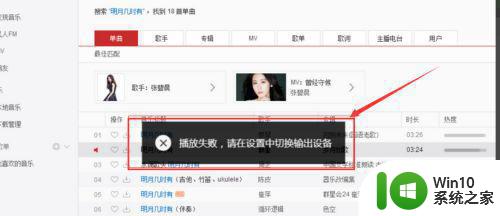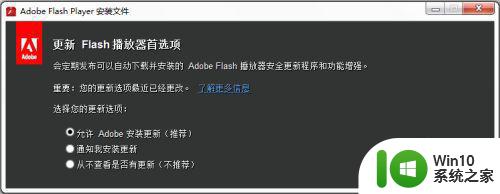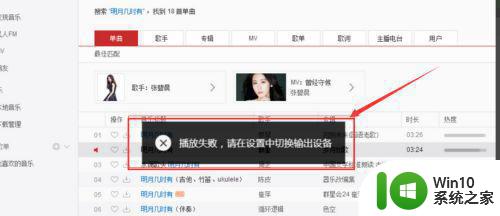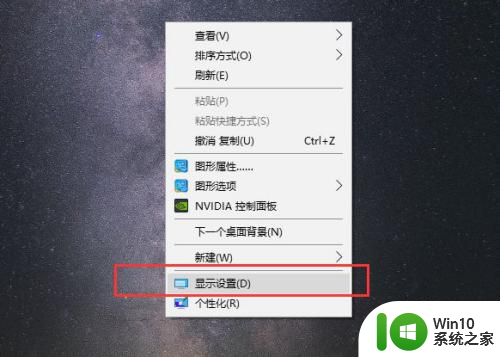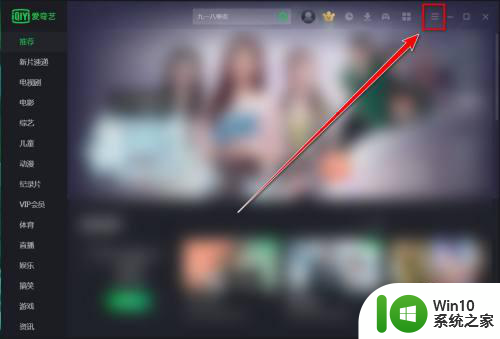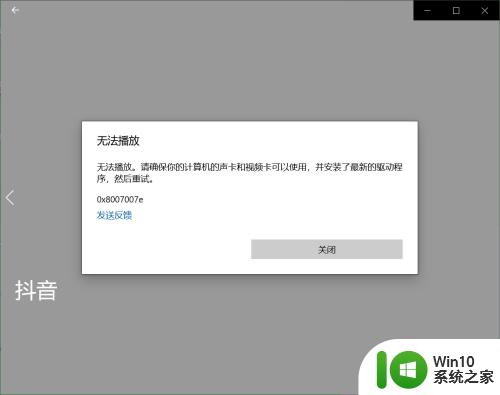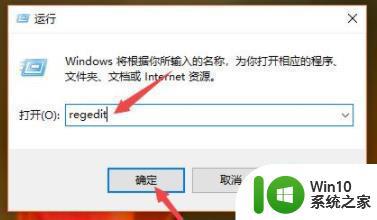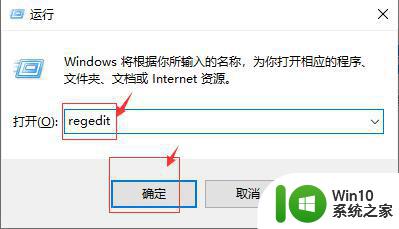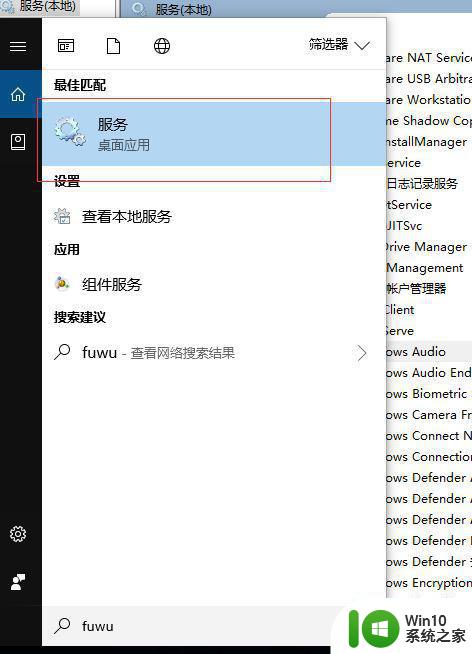win10电脑b站全屏播放失败怎么办 如何解决win10系统下b站不能全屏播放的问题
更新时间:2023-06-28 14:39:07作者:yang
win10电脑b站全屏播放失败怎么办,在使用win10系统的电脑上,有时会遇到B站无法全屏播放的问题,这给我们的观影体验带来了一定的困扰,然而幸运的是这个问题通常可以通过一些简单的解决方法来解决。下面我将分享一些解决方法,希望能帮助到大家解决win10系统下B站无法全屏播放的困扰。
具体方法:
1、在哔哩哔哩网站点开一个视频。
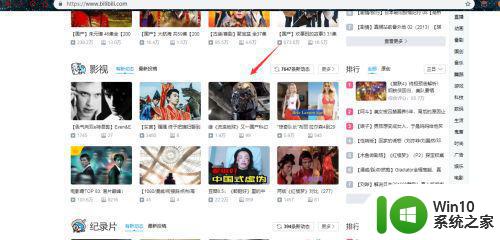
2、发现视频播放窗口中只有视频没有全屏播放按钮,而正常的应该是有下图中的一排按钮的。
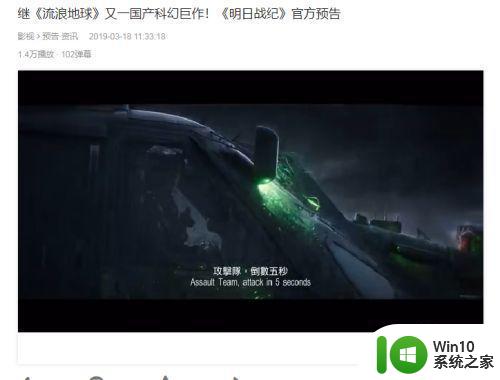

3、在视频上右键单击,选择显示控件。
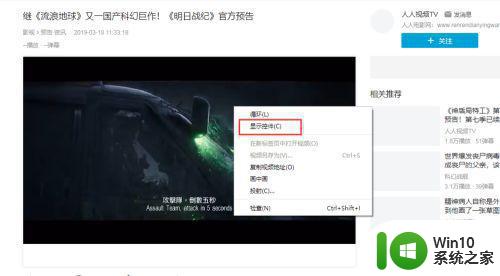
4、打开后在视频下方看到显示出了一些控件。
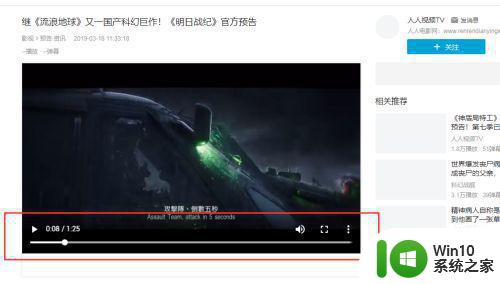
5、点全屏播放按钮。
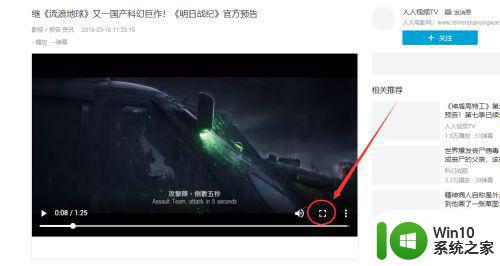
6、视频已经可以全屏播放。

以上就是在Win10电脑上B站全屏播放失败的解决方法,如果你遇到这种情况,可以按照以上步骤解决,非常简单快捷。